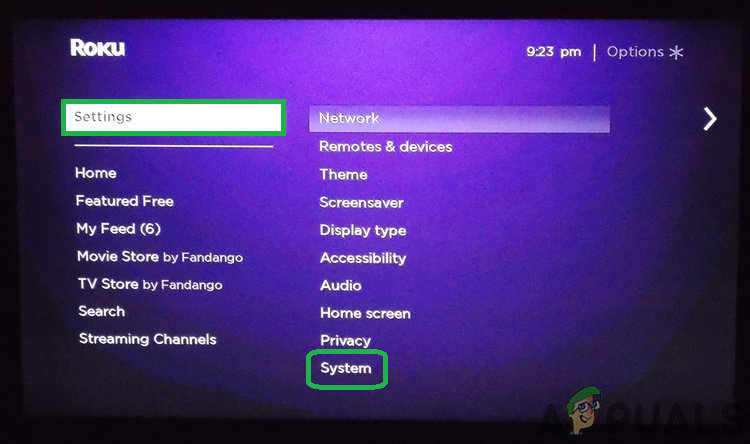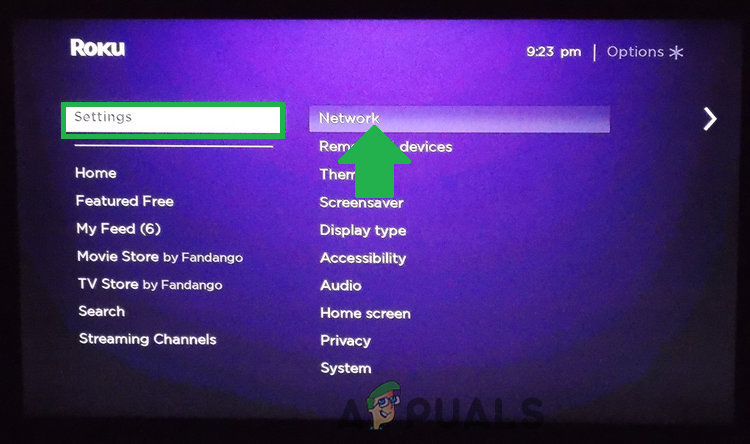'Kod Ralat 009' ditampilkan semasa menggunakan Roku untuk mengalirkan kandungan tertentu dan biasanya disebabkan oleh masalah dengan internet atau kadang-kadang ia juga dapat dicetuskan jika peranti menghadapi masalah pemutusan atau pengesahan.

Kod Ralat 009
Apa yang Menyebabkan 'Ralat Kod 009' pada Roku?
Kami telah menemui sebabnya:
- Cache DNS: Dalam beberapa kes, konfigurasi DNS yang di-cache oleh Router untuk menyambung ke internet mungkin telah rosak. Ini boleh mengganggu proses penubuhan sambungan kerana pelayan DNS tertentu dilarang menyambung.
- Sambungan internet: Ada kemungkinan bahawa sambungan internet anda menghadapi masalah pemutusan yang kerap disebabkan Roku menghadapi masalah semasa menyambung ke pangkalan data. Perkhidmatan ini memerlukan sambungan internet yang stabil dan pantas untuk dapat mengalirkan kandungan.
- Konfigurasi Peranti: Dalam beberapa kes, peranti menghadapi masalah dalaman tertentu yang menghalangnya daripada dapat menyambung ke pelayan dengan betul. Masalah dalaman ini kadangkala disebabkan oleh kesalahan pada perisian sistem. Perisian sistem mungkin rosak selepas beberapa ketika dan beberapa fungsinya mungkin terhad setelah rasuah.
- Kabel Longgar: Ada juga kemungkinan bahawa kabel tertentu yang terlibat dalam menyambungkan peranti mungkin longgar kerana kesalahan tersebut dicetuskan. Oleh itu, seseorang mesti memastikan bahawa tidak ada masalah dengan kabel dan bahawa ia dipasang dengan betul.
Penyelesaian 1: Peranti Berbasikal Kuasa
Dalam kebanyakan kes, kesilapan disebabkan oleh konflik dalam konfigurasi pelancaran dan mungkin disebabkan oleh kerosakan mereka. Oleh itu, pada langkah ini, kita akan mengaktifkan kuasa peranti dan dengan berbuat demikian, kita akan membersihkan data yang disimpan dalam cache. Ini juga akan membersihkan cache DNS untuk penghala. Untuk melakukan itu:
- Cabut plag kabel kuasa dari soket dinding untuk semua peranti yang terlibat dalam proses tersebut.

Mencabut kuasa dari peralatan
- Tekan dan tahan 'Kuasa' butang untuk peranti sekurang-kurangnya 15 saat.
- Palam kabel kuasa masuk semula dan tekan butang kuasa untuk menghidupkannya.
- Tunggu agar peranti dihidupkan dan periksa untuk melihat apakah masalah itu berterusan.
Penyelesaian 2: Menetapkan semula Tetapan Rangkaian
Ada kemungkinan bahawa Rangkaian Roku konfigurasi telah rosak dan fungsi tertentu pada peranti mungkin terhad. Oleh itu, dalam langkah ini, kita akan menetapkan semula konfigurasi rangkaian. Untuk melakukan itu:
- Buka Tahun dan log masuk ke akaun anda.
- Pergi ke tetapan dan klik pada 'Sistem' pilihan.
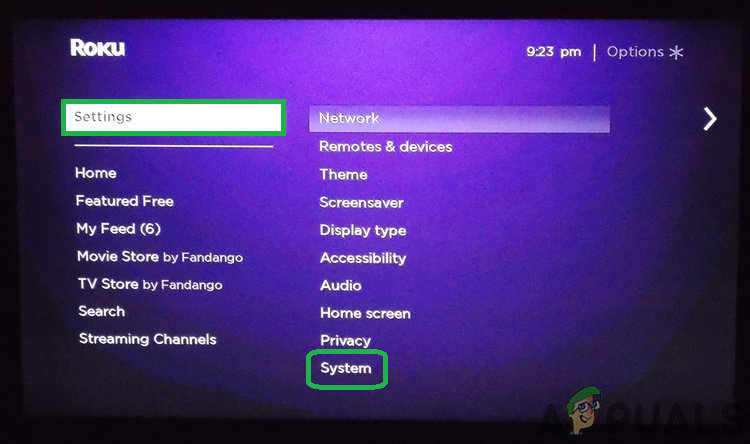
Mengklik 'Tetapan' dan memilih 'Sistem'
- Pada skrin seterusnya, pilih 'Mulakan Semula Sistem' dan klik pada 'Sambungan Rangkaian Tetapkan semula ” pilihan.
- Tunggu peranti diset semula dan ia akan dimulakan semula secara automatik.
- Apabila peranti dihidupkan, klik pada 'Tetapan' pilihan dan kemudian pilih 'Rangkaian'.
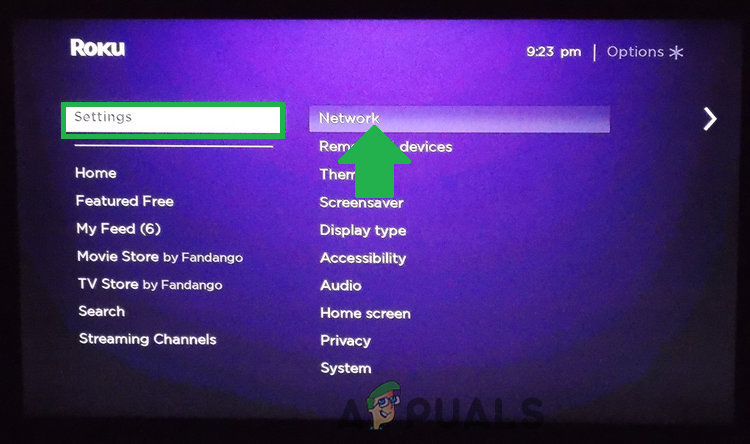
Mengklik 'Tetapan' dan pilih 'Rangkaian'
- Klik pada 'Wifi' pilihan, Pilih 'Persediaan ke Baru Pilihan Sambungan Wifi ”.
- Pilih wifi yang ingin anda sambungkan dan kemudian pilih 'Saya berada di rumah'. pilihan.
- Pilih 'Automatik' dalam semua pilihan lebih lanjut dan masukkan kata laluan.
- Setelah sambungan selesai, periksa untuk melihat sama ada masalah itu berterusan.
Penyelesaian 3: Menetapkan Semula Perisian
Ada juga kemungkinan perisian tersebut telah rosak kerana kesalahan ditunjukkan. Oleh itu, dalam langkah ini, kami akan menetapkan semula perisian ke lalai kilang. Untuk itu:
- Buka Tahun dan log masuk ke akaun anda.
- Pergi ke tetapan dan klik pada 'Sistem' pilihan.
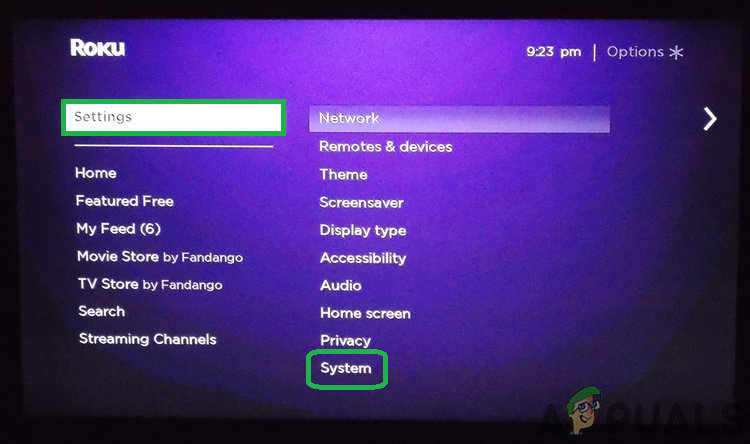
Mengklik 'Tetapan' dan memilih 'Sistem'
- Pada skrin seterusnya, pilih 'Mulakan Semula Sistem' dan klik pada 'Tetapan semula kilang' pilihan.
- Tunggu sehingga peranti dimulakan semula dan periksa untuk melihat apakah masalah itu berlanjutan selepas itu.
Catatan: Sebaiknya periksa panduan lain untuk mencari jalan penyelesaiannya sekiranya ralat itu berlanjutan dan jika anda masih tidak dapat menghapusnya, hubungi talian bantuan Roku.
2 minit membaca